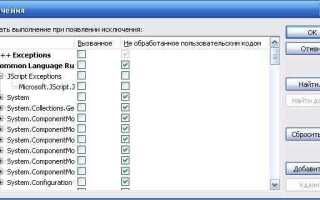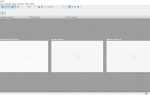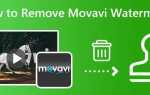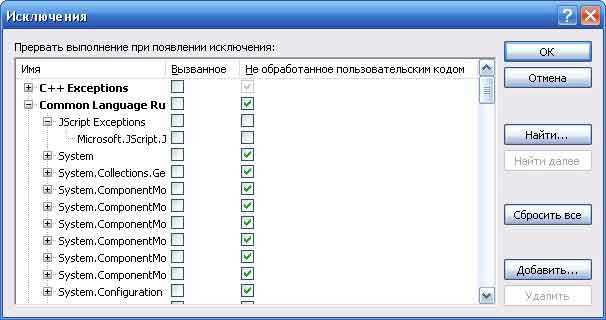
В процессе отладки в Visual Studio точки останова помогают приостановить выполнение кода в заданных местах, но их своевременное удаление критично для чистоты отладочной сессии. Скопление неактуальных точек может затруднить навигацию и замедлить запуск приложения.
Удалить точку останова можно щелчком по красному маркеру слева от строки кода или нажатием F9, когда курсор установлен на соответствующей строке. Также доступен контекстный пункт «Удалить точку останова», вызываемый правым щелчком мыши по коду.
Для удаления всех точек одновременно используется сочетание клавиш Ctrl+Shift+F9. Это очищает список точек в текущем сеансе отладки и исключает случайные срабатывания в будущем. Альтернативно – через меню Debug → Windows → Breakpoints, где можно управлять списком точек остановки вручную.
Если точка останова не удаляется, возможно, активен режим «перехода к исходному коду» или присутствует ошибка загрузки PDB-файлов. В таких случаях следует проверить настройки отладки и пересобрать решение.
Как удалить одну точку останова с помощью мыши
Щелкни по этой точке левой кнопкой мыши. Она немедленно исчезнет, а код перестанет останавливаться на этой строке при отладке.
Важно: если точка останова условная, удаляется она точно так же – дополнительного подтверждения не требуется.
Совет: если точка остаётся после щелчка, проверь, не включён ли режим совместной отладки или Live Share – в этих случаях может потребоваться остановить сессию отладки.
Удаление точки останова через окно Breakpoints
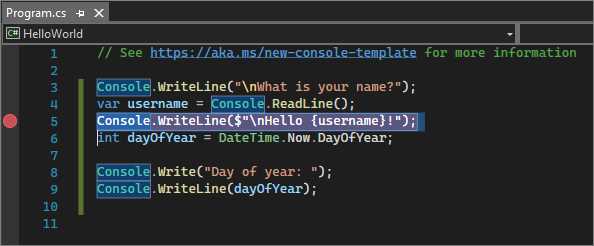
Откройте окно Breakpoints, нажав Ctrl+Alt+B или выбрав пункт меню Debug → Windows → Breakpoints. В списке отобразятся все установленные точки останова, включая условные и зависимые.
Для удаления конкретной точки останова щёлкните по ней правой кнопкой мыши и выберите Delete либо нажмите клавишу Del после выделения.
Чтобы удалить несколько точек одновременно, удерживайте Ctrl при выборе нужных, затем нажмите Del. Очистить весь список можно через команду Remove All Breakpoints в контекстном меню или комбинацией Ctrl+Shift+F9.
Используйте фильтрацию по файлу, имени функции или условию, чтобы быстрее находить точки останова в больших проектах.
Удаление через окно Breakpoints позволяет точно контролировать отладочные точки без необходимости перехода к исходному коду.
Горячие клавиши для удаления точки останова
Для ускорения работы с отладчиком в Visual Studio используйте следующие сочетания клавиш:
- F9 – установка и удаление точки останова на текущей строке. Если курсор находится на строке с уже установленной точкой, повторное нажатие F9 удаляет её.
- Ctrl + F9 – удаление точки останова на строке без перемещения курсора. Полезно при необходимости быстрого отключения точки без её активации.
- Ctrl + Shift + F9 – полное удаление всех точек останова в проекте. Используйте с осторожностью, особенно при отладке сложных участков кода.
Если в проекте используется большое количество точек останова, рекомендуется настроить собственные сочетания клавиш через Tools → Options → Environment → Keyboard и назначить команды, такие как Debug.DeleteBreakpoint или Debug.DeleteAllBreakpoints, на удобные комбинации.
Очистка всех точек останова в проекте
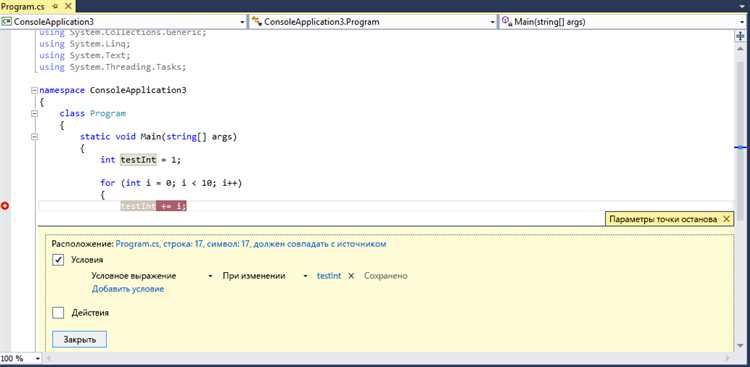
Для удаления всех точек останова в Visual Studio используйте встроенные команды, доступные в меню отладки. Это особенно полезно при большом количестве расставленных точек в различных файлах проекта.
Основной способ:
Откройте Visual Studio и выполните команду Debug > Windows > Breakpoints или нажмите Ctrl+Alt+B, чтобы открыть окно точек останова. В открывшемся списке отобразятся все активные точки останова, включая условные и с действиями.
Чтобы удалить их все сразу, используйте кнопку Delete All Breakpoints на панели окна точек останова или выполните команду из главного меню: Debug > Delete All Breakpoints (сочетание клавиш: Ctrl+Shift+F9).
Альтернативный метод – использовать командную палитру (Quick Launch). Нажмите Ctrl+Q и введите Delete All Breakpoints, затем выберите соответствующий пункт.
После удаления все точки сразу исчезают из редактора кода и из окна Breakpoints. Отладка продолжается без остановок до следующей вручную добавленной точки.
Рекомендуется регулярно очищать ненужные точки, особенно перед коммитом в систему контроля версий, чтобы исключить их случайную активацию другими участниками команды.
Удаление условной точки останова
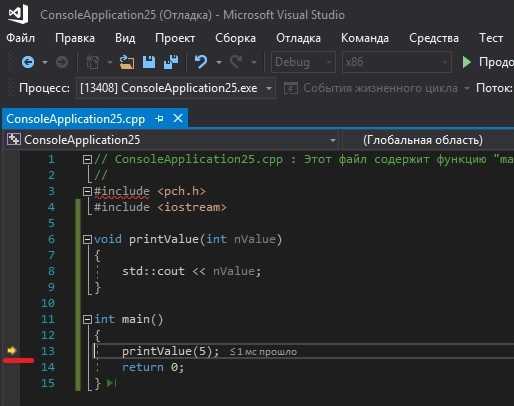
Условная точка останова в Visual Studio активируется только при выполнении заданного условия. Для её удаления необходимо точно определить местоположение и способ установки условия.
- Откройте исходный файл, содержащий точку останова.
- Найдите значок условной точки останова – красный кружок с белым плюсом внутри. Наведите курсор, чтобы увидеть условие.
- Щёлкните правой кнопкой мыши по значку и выберите «Удалить» или нажмите Ctrl + Shift + F9 для удаления всех точек останова, включая условные.
Альтернативный способ:
- Откройте окно «Breakpoints» через меню Debug → Windows → Breakpoints или нажмите Ctrl + Alt + B.
- Найдите точку с иконкой «+», указывающей на наличие условия.
- Щёлкните правой кнопкой мыши и выберите «Delete» или используйте клавишу Del.
Чтобы убедиться в удалении, пересоберите проект и запустите отладку. Повторное срабатывание укажет на наличие других точек останова.
Разница между отключением и удалением точки останова
Отключение точки останова временно приостанавливает её действие, сохраняя её параметры и положение в коде. Это позволяет легко включить её снова без необходимости создавать заново. Визуально отключённая точка останова отображается с изменённым значком, что помогает быстро отличить её от активных.
Удаление точки останова полностью устраняет её из проекта. Все параметры, включая условие срабатывания и действие, стираются. Для повторного использования потребуется заново настроить точку останова и указать её позицию в коде.
Рекомендуется использовать отключение, если точка останова может понадобиться в дальнейшем, например, при повторном тестировании определённого участка кода. Удаление оправдано при окончании отладки данной логики или необходимости очистить список точек для повышения удобства работы с отладчиком.
С точки зрения производительности и ресурсов среды Visual Studio, разницы между отключением и удалением нет – обе операции мгновенны и не влияют на скорость работы IDE. Основной критерий выбора – удобство управления точками останова в процессе разработки.
Удаление точки останова при отсутствии кода на экране
Если в окне редактора отсутствует видимый код, но необходимо удалить точку останова, воспользуйтесь окном «Точки останова» (Breakpoints). Оно открывается через меню Debug → Windows → Breakpoints или сочетанием клавиш Ctrl+Alt+B.
В списке точек останова найдите нужную по имени файла и номеру строки. Выделите точку останова и нажмите клавишу Delete или используйте контекстное меню для удаления.
Также можно отключить точку останова без удаления, сняв флажок рядом с ней. Это удобно, если нужно временно приостановить срабатывание точки без её удаления.
Если список слишком длинный, используйте фильтры поиска по имени файла или условию, чтобы быстро найти нужный элемент.
Для удаления всех точек останова сразу нажмите кнопку «Удалить все точки останова» (Delete All Breakpoints) в окне Breakpoints или используйте сочетание Ctrl+Shift+F9.
Эти методы позволяют управлять точками останова независимо от открытых в редакторе файлов, что ускоряет процесс отладки при работе с большими проектами.
Вопрос-ответ:
Как удалить точку останова в Visual Studio?
Чтобы убрать точку останова, найдите ее на панели слева от кода и кликните по красному кругу — он исчезнет, а значит точка останова удалена. Можно также нажать правой кнопкой на строку с точкой останова и выбрать «Удалить точку останова» в контекстном меню.
Можно ли удалить все точки останова сразу в Visual Studio?
Да, Visual Studio позволяет убрать все установленные точки останова за один раз. Для этого в меню «Отладка» выберите пункт «Удалить все точки останова». Это особенно удобно при большом количестве точек останова, чтобы быстро очистить их и продолжить отладку без остановок.
Что делать, если точка останова не удаляется в Visual Studio?
Если точка останова не исчезает после попытки удаления, возможно, код был изменён, и Visual Studio потеряла синхронизацию с исходниками. Попробуйте перезапустить среду разработки или пересобрать проект. Иногда помогает очистка кеша и повторная установка точек останова.
Можно ли отключить точку останова вместо её удаления?
Да, точку останова можно временно отключить. Для этого достаточно щёлкнуть по красному кругу с точкой останова, и она станет полупрозрачной. В таком состоянии отладчик её игнорирует, но точка останова сохранена и при необходимости может быть включена обратно.
Как удалить точку останова, если исходный код открыт в нескольких файлах или вкладках?
Если одна и та же точка останова отображается в разных местах из-за дубликатов или включенных файлов, удобнее удалить все точки останова через меню «Отладка» — «Удалить все точки останова». Это позволит избежать ошибок и гарантирует, что ни одна точка останова не останется в проекте.